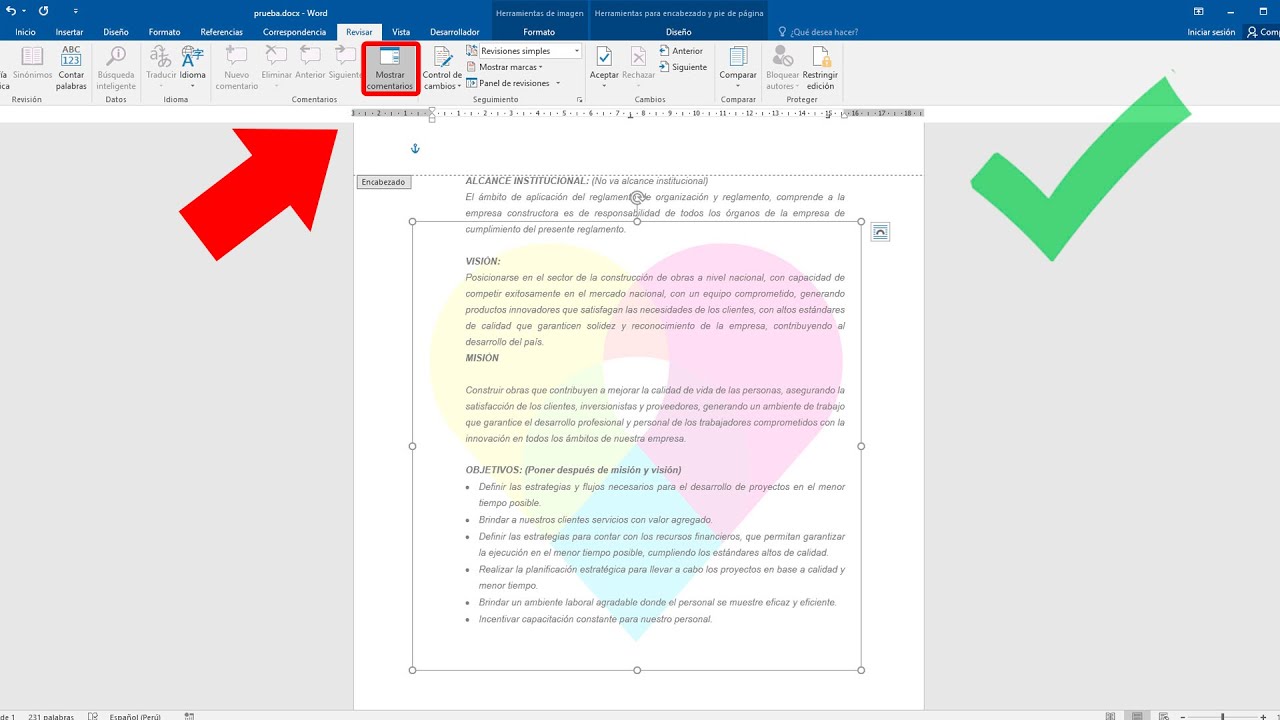Cómo insertar una marca de agua en Word 2003 de forma rápida y sencilla
En Microsoft Word 2003, la función de marca de agua es una herramienta útil para añadir un toque profesional a tus documentos. Para insertar una marca de agua, simplemente sigue estos sencillos pasos. Primero, abre tu documento en Word 2003 y ve al menú “Formato”. Luego, selecciona “Fondo” y elige la opción “Marca de agua”. A continuación, se abrirá una ventana emergente donde podrás seleccionar entre diferentes opciones predefinidas de marcas de agua, como Confidencial, Borrador, o Personalizado. Elige la que mejor se adapte a tus necesidades y haz clic en “Aceptar”. ¡Listo! Tu marca de agua se aplicará automáticamente a tu documento.
Personalizando tu marca de agua en Word 2003
Si deseas personalizar aún más tu marca de agua en Word 2003, también puedes hacerlo fácilmente. Una vez que hayas insertado la marca de agua siguiendo los pasos anteriores, puedes modificar su apariencia y posición. Para ello, haz clic derecho sobre la marca de agua en tu documento y selecciona la opción “Formato de imagen”. Se abrirá una ventana donde podrás ajustar el color, la transparencia y el tamaño de la marca de agua. Además, puedes cambiar la orientación de la marca de agua, como colocarla en diagonal o en posición vertical. Experimenta con diferentes configuraciones hasta que obtengas el efecto deseado. ¡Tu documento lucirá profesional y personalizado!
Consejos útiles para el uso efectivo de marcas de agua en Word 2003
– Utiliza marcas de agua con moderación: Aunque las marcas de agua pueden realzar la apariencia de tus documentos, es importante no sobrecargarlos. Utilízalas de manera discreta para no distraer la atención del contenido principal.
– Prueba diferentes estilos y fuentes: Experimenta con distintos estilos de letras y fuentes para encontrar la combinación que se ajuste mejor al estilo de tu documento. Recuerda que la marca de agua debe complementar, no competir, con el texto principal.
– Ajusta la transparencia adecuada: Asegúrate de ajustar la transparencia de la marca de agua para que sea visible pero no obstaculice la lectura del documento. Una transparencia baja suele ser la mejor opción.
– Verifica la legibilidad: Antes de finalizar tu documento con la marca de agua, asegúrate de que sea legible en todas las páginas y en diferentes tipos de impresión. Realiza pruebas para garantizar que cumple su propósito sin dificultar la lectura.
Preguntas frecuentes sobre marcas de agua en Word 2003
1. ¿Puedo crear una marca de agua personalizada en Word 2003?
Sí, Word 2003 te permite crear marcas de agua personalizadas con texto o imágenes de tu elección. Simplemente sigue los pasos de personalización mencionados anteriormente.
2. ¿Cómo elimino una marca de agua en Word 2003?
Para eliminar una marca de agua en Word 2003, ve al menú “Formato”, selecciona “Fondo” y luego “Marca de agua”. En la ventana emergente, elige la opción “Sin marca de agua” y haz clic en “Aceptar”.
¡Ahora estás listo para darle un toque profesional a tus documentos con marcas de agua en Word 2003! Sigue estos sencillos pasos y consejos útiles para destacar tus trabajos de una manera elegante y personalizada.